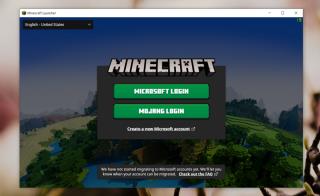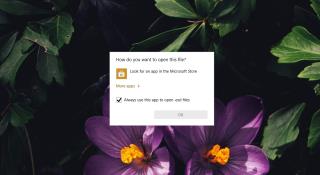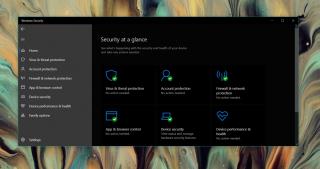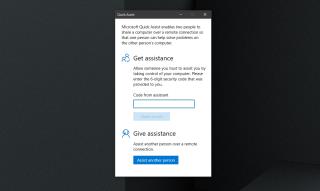كيفية الخروج من الوضع الآمن في نظام التشغيل Windows 10
عالق في الوضع الآمن؟ إليك دليل شامل حول كيفية الخروج من الوضع الآمن في Windows 10 بخطوات سهلة وفعالة.
هناك الكثير من الملفات التي هي عبارة عن نصوص بسيطة ؛ البرامج النصية الدفعية ونصوص AHK والبرامج النصية PowerShell وملفات السجل وملفات الترجمة والمزيد. إن الشيء العظيم في هذه الملفات هو أنه نظرًا لأنها نصوص ، سيتمكن Windows 10 من معاينة بعضها. إذا كان ملف TXT ، فستحصل بالتأكيد على معاينة. إذا كنت ترغب في البحث داخل ملفات نصية متعددة مرة واحدة ، فأنت بحاجة إلى تطبيق. Windows 10 لا يمكنه فعل ذلك خارج الصندوق. أنت بحاجة إلى تطبيق مجاني يسمى grepWin.
البحث في ملفات نصية متعددة
تنزيل grepWin . هناك نسخة محمولة من التطبيق ، وإصدار قابل للتثبيت ، لذا اختر ما يناسبك. قم بتشغيل التطبيق. تبدو الواجهة كثيرًا ، لكنها سهلة الاستخدام حقًا. يمكنك أيضًا استخدام التطبيق لاستبدال النص الذي يعثر عليه عبر ملفات متعددة. انقر فوق الزر "تصفح" الموجود أسفل الحقل "بحث في" وحدد المجلد الذي تريد البحث في الملفات النصية فيه (بافتراض وجود جميع الملفات النصية في نفس المجلد ، إذا لم يكن الأمر كذلك ، فقم بنقلها إلى مجلد لتسهيل البحث عنها).
بعد ذلك ، ضمن قسم "بحث" ، حدد "بحث نصي" وأدخل ما تريد البحث عنه في حقل "البحث عن". إذا كنت تريد ، يمكن أن يكون البحث حساسًا لحالة الأحرف. بمجرد الانتهاء ، انقر فوق الزر "بحث".
سيقوم التطبيق بسرد جميع الملفات التي تم العثور على مصطلح البحث فيها. إذا نقرت نقرًا مزدوجًا فوق ملف ، فسيتم فتحه على الرغم من أنه إذا كان الملف نصيًا ، فسيتم تشغيل البرنامج النصي فقط.
يمكنك البحث في مجلد واحد فقط في كل مرة ولكنه لا يزال تطبيقًا رائعًا حقًا. ستعرض نتائج البحث السطر الذي عثر فيه على مصطلح البحث وكذلك رقم السطر ، لذا إذا فتحته في محرر نصوص مثل Notepad ++ ، فستتمكن من العثور عليه بسهولة إلى حد ما. يمكنك تصفية الملفات التي يبحث عنها التطبيق ؛ هناك خيارات لتحديد الملفات حسب الحجم والتاريخ. بشكل افتراضي ، لا يبحث grepWin في المجلدات الفرعية وأي ملفات نصية أو نصية فيها ، ولكن يمكنك تضمين مجلدات فرعية أيضًا من قسم "تقييد البحث".
grepWin مفتوح المصدر وهو أفضل من بعض التطبيقات المدفوعة التي تقوم بنفس الوظيفة. الواجهة ليست بهذه التعقيد بمجرد المرور بها وميزة الاستبدال هي مكافأة إضافية. إذا كان لديك العديد من البرامج النصية التي تحتاجها لاستبدال مسار ملف أو تصحيح أحد الأوامر ، فإن هذه الأداة تستحق المحاولة.
عالق في الوضع الآمن؟ إليك دليل شامل حول كيفية الخروج من الوضع الآمن في Windows 10 بخطوات سهلة وفعالة.
كيفية كتم صوت / إلغاء كتم صوت النظام باستخدام اختصار لوحة المفاتيح أو إيماءة لوحة اللمس على نظام التشغيل Windows 10
هل تبحث عن كيفية تعيين محرك الأقراص الشبكي على نظام التشغيل Windows 10؟ نقدم لك خطوات واضحة وسهلة للقيام بذلك واستكشاف كيفية الوصول إلى المجلدات مباشرةً.
هل تستخدم Windows Server؟ هل تريد معرفة كيفية إنشاء سياسات المجموعة وتطبيقها على نظامك؟ تعرف على كيفية استخدام Windows Group Policy.
اكتشف كيفية الحصول على نسخة تجريبية مجانية من Minecraft Java Edition واستمتع بعالم اللعبة الشهير. احصل على تجربتك الخاصة الآن!
تعرف على كيفية إصلاح مشكلة عدم ظهور رموز سطح المكتب في نظام Windows 10 بخطوات بسيطة وسهلة. تعلم كيفية استعادة الرموز وتخصيص مظهر سطح المكتب الخاص بك.
تعلم كيفية فتح الملفات على نظام التشغيل Windows 10 وكيفية تغيير التطبيق الافتراضي لفتح ملفات معينة. اتبع الخطوات السهلة للحصول على أفضل تجربة في استخدام جهاز الكمبيوتر الخاص بك.
Windows Defender هو برنامج مكافحة الفيروسات الذي يأتي مع Windows 10 لحماية جهازك من البرامج الضارة
واحدة من أكثر الميزات التي تم التقليل من شأنها على نظام التشغيل Windows 10 هي دعمه لـ Miracast. تمت إضافته في السنوات الأولى من نظام التشغيل ويسمح للمستخدمين
تعد المساعدة عن بُعد طريقة فعالة لحل مشكلات الكمبيوتر عند عدم توفر مساعدة فعلية، وذلك من خلال استخدام أداة Windows 10 Quick Assist.